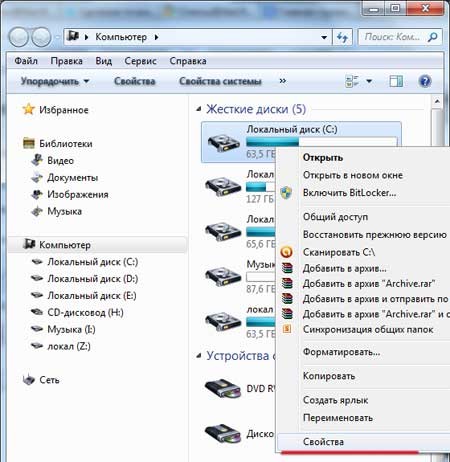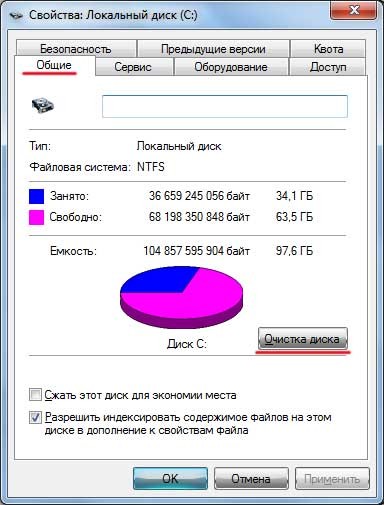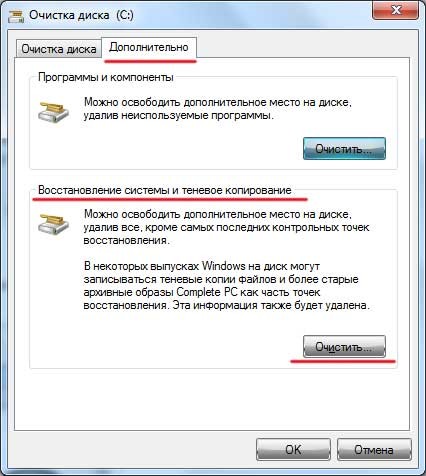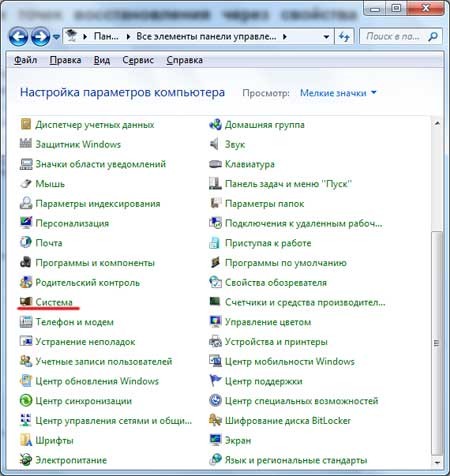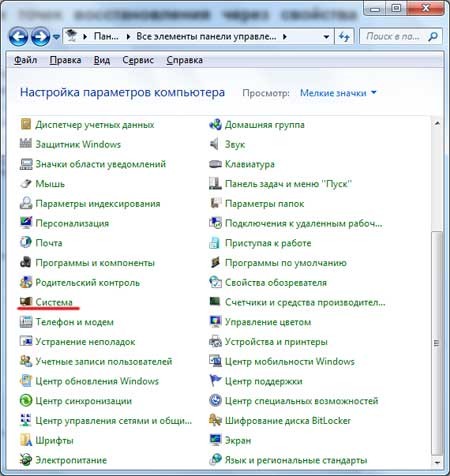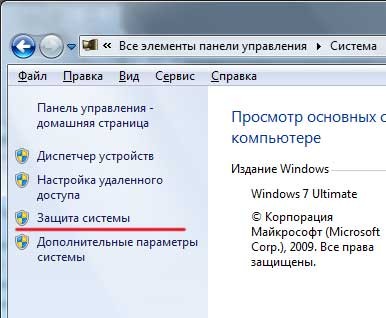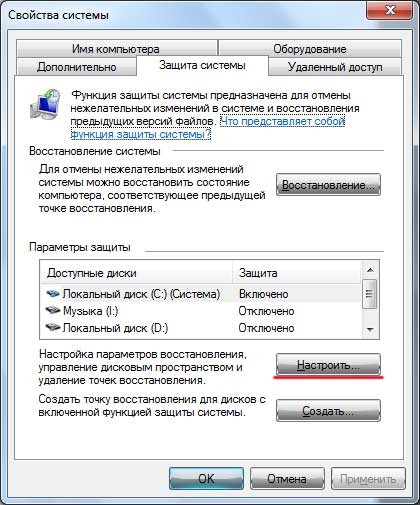За допомогою точок відновлення у користувача є можливість зробити відкат системи, до більш раннього стану, коли комп’ютер знаходився в працездатному стані. Цей спосіб також допомагає позбавитися від помилок. Однак у деяких користувачів може виникнути питання, як видалити точки відновлення Windows 7, буває, що вони займають досить багато місця на жорсткому диску.
Стандартне видалення точки відновлення в системі Windows
Якщо проводити звичайне видалення з пам’яті, то всі точки відновлення будуть видалені, проте остання залишиться. Це виконується в цілях безпеки: якщо одночасно всі контрольні точки будуть видалені, то у вас не вийде повернути систему в робочий стан.
- Першим ділом відкриваємо мій комп’ютер, а далі клацаємо по диску, на якому у нас встановлена операційна система, правою кнопкою миші відкриваємо «Властивості».

- На вкладці «Общие слід натиснути іконку «Очищення».

- Перед вами має відкритися віконце підготовки вашого комп’ютера до очищення. Дочекайтеся, поки повністю не закінчиться сканування.

- Перед вами має відкритися віконце «Очищення», вам потрібно буде відкрити вкладку «Додатково», перед вами відкриється розділ «Відновлення та тіньове копіювання», тут перед вами відкриється іконка «Очистити».

- Після того, як ви натиснете на неї, перед вами відкриється вікно, в якому потрібно підтвердити свої наміри. Натискаємо на іконку «Видалити», в результаті чого з пам’яті комп’ютера стираються всі контрольні точки, за винятком останньої.
Таким методом ви можете почистити всі диски. Однак у такому випадку вам не потрібно перемикатися на вкладку «Додатково», після того як ви закінчите сканування, достатньо буде просто натиснути «ОК».
Повне видалення точок відновлення в Windows 7
Якщо ви також бажаєте позбутися і від останньої точки відновлення, то вам слід керуватися наступній інструкції:
- Першим ділом відкриваємо меню «Пуск», потім переходимо в «Панель управління».

- Міняємо категорію перегляд на дрібні значки, а після відкриваємо розділ система.

- В лівій частині панелі перед вами буде пункт «Захист системи», нам необхідно буде відкрити його.

- Перед вами відкриється вікно «Властивості системи», де вам необхідна буде вкладка «Захист».
- Вам слід в полі «Параметри захисту» вибрати необхідний вам системний диск, а після натиснути на іконку «Налаштувати».

- В даному випадку ви можете провести запуск відновлення системи, відключаємо створення контрольних точок, задаємо максимально можливий об’єм диску, який буде застосовуватися для функціонування захисту, а також проводимо зачистку всіх збережених відомостей. Щоб повністю видалити всі точки відновлення, в тому числі і останню, необхідно буде натиснути «Видалити».

На цьому процедура видалення точок відновлення віндовс закінчена. В принципі нічого складного немає, потрібно просто в точності слідувати інструкції.
Відео інструкція з видалення точки відновлення:
Поділися з друзями: